Topp 8 måter å fikse Android-telefonskjermen blir svart under en samtale
Miscellanea / / April 03, 2023
Når du er i en samtale, får du flere alternativer som mute, legge til en annen kontakt for å opprette en konferansesamtale, ta opp, tastatur og koble fra. Men hva om Android-telefonen din blir svart under en samtale og ikke viser noen alternativer?

Du kan ikke bruke noen anropsalternativer eller til og med avslutte samtalen. Før situasjonen fører til forvirring og kaos, bruk følgende trinn for å fikse Android-telefonen som blir svart under et samtaleproblem.
Hvorfor slår Android-telefonskjermen seg av under aktive samtaler
Nærhetssensoren på toppen av Android-telefonen din oppdager en fysisk hindring rundt den og slår av skjermen for å unngå utilsiktede berøringer. Når du plasserer telefonen nær ørene, oppdager sensoren den og slår av skjermen til du flytter telefonen vekk. Den forhindrer at du ved et uhell trykker på demp-, tastatur- eller samtaleregistreringsfunksjonen under en aktiv samtale. Hvis sensoren ikke fungerer som den skal, eller det er et annet problem som ikke aktiverer skjermen etter at du har trukket telefonen vekk fra ansiktet ditt, kan du bruke disse feilsøkingsløsningene.
1. Trykk på sideknappen for å slå på skjermen
Nærhetssensoren skal automatisk slå på skjermen når du er i en samtale og ønsker å bruke en hvilken som helst samtalefunksjon. Hvis sensoren ikke klarer det, kan du trykke på sideknappen og slå på skjermen manuelt for å bruke samtalefunksjoner.
2. Fjern robuste deksler

Kjente dekselprodusenter på Amazon og Walmart har presise kutt på dekselene til Android-telefonene dine. Når du bruker et deksel fra et tilfeldig ukjent selskap, kan det hende at den ikke passer perfekt til Android-telefonen din og ødelegger funksjonaliteten på sideknappen. Det er mest tydelig i robuste og harde saker. Du bør fjerne slike deksler fra Android-telefonen din og begynne å ringe/motta anrop uten problemer.
3. Fjern skjermbeskytteren
I likhet med telefondeksler, bør du holde deg til merkenavn mens du velger en skjermbeskytter for Android-telefonen din. Hvis du ikke har satt på skjermbeskytteren på riktig måte og dekket nærhetssensoren, kan det hende at skjermen blir svart under et samtaleproblem. Du bør fjerne en så tykk skjermbeskytter og få en ny fra Amazon eller en butikk i nærheten.
Hvis du ikke vet hvordan du bruker en skjermbeskytter riktig, kan du få hjelp fra en ekspert for en sømløs installasjon.
4. Ikke bruk tredjeparts telefonapper
I motsetning til iOS lar Android deg angi en annen app som standard telefonapp på telefonen. Google Play Store er fullpakket med flere tredjeparts telefonapper. Hvis du bruker en annen telefonapp på Android, er det på tide å droppe den og bruke OEM-løsningen (produsenten av originalutstyr) for å administrere anrop. En feil i en tredjeparts telefonapp kan gi deg problemer som at skjermen blir svart under en samtale.
Følg trinnene nedenfor for å endre telefonappen på Android.
Trinn 1: Sveip opp startskjermen for å åpne appskuffen.
Steg 2: Åpne Innstillinger-appen (den med et tannhjulikon).
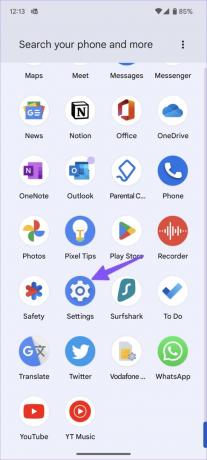
Trinn 3: Velg Apper.

Trinn 4: Trykk på Standardapper under Generelt-menyen.

Trinn 5: Velg Telefon-appen og trykk på alternativknappen ved siden av standardappen.


Vi vil anbefale å holde deg til standard telefonappen fra Google som kommer på alle Android-telefoner.
5. Sjekk fysisk skade eller vannskade på telefonen
Mistet du Android-telefonen ved et uhell? Du kan ha skadet telefonens nærhetssensor. Det samme blir også skadet på grunn av mye regn eller et fall i en vannvask. Hvis telefonens nærhetssensor er ødelagt på grunn av slike hendelser, vil du fortsette å møte telefonskjermen som blir svart under et samtaleproblem. Det er på tide å besøke nærmeste servicesenter for å få telefonen din undersøkt av eksperter.
6. Tving stopp telefonapp
Hvis telefonappen ikke fungerer på Android-telefonen din, er det på tide å tvinge den til å stoppe den og prøve på nytt.
Trinn 1: Langt trykk på telefonappikonet og trykk på 'i'-knappen.

Steg 2: Trykk på Tving stopp fra appinformasjonsmenyen.
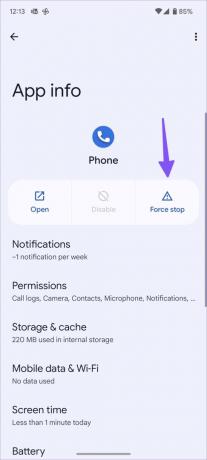
Åpne Telefon-appen og begynn å ringe, og du vil ikke legge merke til at skjermen blir svart under et samtaleproblem.
7. Avinstaller telefonappoppdateringer
Google slipper ofte Telefon appoppdateringer i Play-butikken. Hvis du begynner å få en skjerm tom under et samtaleproblem etter en nylig appoppdatering, er det på tide å avinstallere appoppdateringen på telefonen.
Trinn 1: Åpne infomenyen for telefonappen.

Steg 2: Trykk på kebabmenyen (tre prikker) øverst og velg Avinstaller oppdateringer.
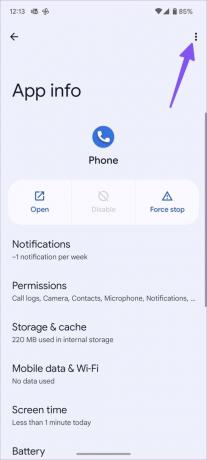

8. Oppdater Android-systemet
Android-produsenter slipper jevnlig ny systembygging for å fikse feil og feil på telefonen din. Selskapet kan ha fikset skjermen som ble svart under et samtaleproblem med en nylig månedlig oppdatering.
Trinn 1: Åpne Innstillinger på Android-telefonen din og bla til System.

Steg 2: Velg Systemoppdatering og installer den nyeste OS-bygningen.

Bruk alle samtalefunksjoner på Android
Hvis du møter det samme på din iPhone, les vårt dedikerte feilsøkingsinnlegg til fikse iPhone-skjermen blir svart under et samtaleproblem. Hvilket triks fungerte for deg på Android-telefonen din? Del funnene dine med våre lesere i kommentarfeltet nedenfor.
Sist oppdatert 10. oktober 2022
Artikkelen ovenfor kan inneholde tilknyttede lenker som hjelper til med å støtte Guiding Tech. Det påvirker imidlertid ikke vår redaksjonelle integritet. Innholdet forblir objektivt og autentisk.
Skrevet av
Parth Shah
Parth jobbet tidligere hos EOTO.tech og dekket teknologinyheter. Han er for tiden frilanser hos Guiding Tech og skriver om appsammenligning, veiledninger, programvaretips og triks og dykker dypt inn i iOS-, Android-, macOS- og Windows-plattformer.



